很多朋友都对重装Win7系统感兴趣,但就是不知道如何操作,最近有了解到系统之家装机工具可以帮助用户快速地重装系统,所以想要看看具体的操作步骤,系统之家小编今天给朋友们带来系统之家重新安装win7系统图文步骤,大家只要按步骤操作就行啦。
重装Win7系统图文教程
1、首先,下载系统之家装机大师;下载完毕后,关闭所有的杀毒软件,然后打开软件,软件会进行提示,仔细阅读后,点击我知道了进入工具。
2、进入工具后,工具会自动检测当前电脑系统的相关信息,点击下一步。
3、进入界面后,用户可根据提示选择安装Windows7 64位系统。注意:灰色按钮代表当前硬件或分区格式不支持安装此系统。
4、选择好系统后,等待PE数据和系统的下载。
5、下载完成后,系统会自动重启系统。
6、重启系统后,系统会默认进入PE环境,进入后,系统将会自动进行备份还原,等待完成。
7、系统备份还原完成后,会开始系统自动安装,安装完成自动重启后即可进入系统。
大家也可以自己下载镜像进行安装。下载地址https://www.xitongzhijia.net/win7/
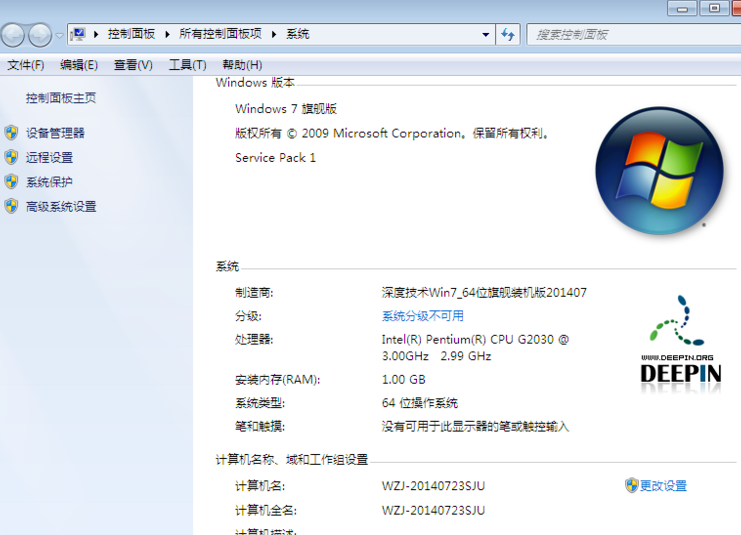
以上就是小编带来的系统之家win7安装步骤的所有内容,更多相关教程请关注本站。